理论上讲,电脑重做了系统后,由于加载的程序少,应该快些。如果出现反而变慢的情况,我们不妨从硬,软两方面找找问题,也许能讲问题迎刃而解。
硬件部分:
1,确认电脑内部硬件工作正常。如电源线,硬盘线是否正常连接;内存,显卡,网卡等插条是否松动; CPU风扇是否正常运转并足够制冷... ...
2,确认电脑外部设备工作正常。由于Windows 启动时会对各个驱动器(包括光驱)进行检测,因此如果光驱中放置了光盘,也会延长电脑的启动时间。所以如果电脑安装了扫描仪等设备,或在启动时已经连接了USB硬盘,那么不妨试试先将它们断开,看看启动速度是不是有变化。
3,安装系统时,是否选择了正确的存储格式,XP系统在NTFS下性能优越;安装系统的分区是否有足够的剩余空间;
4,因为“磁盘压缩”可能会使电脑性能急剧下降,造成系统速度的变慢。所以这时你应该检测一下是否使用了“磁盘压缩”,具体操作是在“我的电脑”上点击鼠标右键,从弹出的菜单选择“属性”选项,来检查驱动器的属性。

5,Windows操作系统所带来的优点之一就是多线性、多任务,系统可以利用CPU来进行分时操作,以便你同时做许多事情。运行大型软件时,内存不够用,系统就会自动采用硬盘空间来虚拟主内存,用于运行程序和储存交换文件以及各种临时文件。由于硬盘是机械结构,而内存是电子结构,它们两者之间的速度相差好几个数量级,因而使用硬盘来虚拟主内存将导致程序运行的速度大幅度降低。(自己感觉1G的内存跑XP其性能比512M优越不少。)

软件部分:
1,确保电脑正确加载了驱动程序。打开系统属性对话框看看有无带有黄色问号的设备,如果有则表明部分设备的驱动未能正常安装。

2、设定虚拟内存,硬盘中有一个很宠大的数据交换文件,它是系统预留给虚拟内存作暂存的地方,很多应用程序都经常会使用到,所以系统需要经常对主存储器作大量的数据存取,因此存取这个档案的速度便构成影响计算机快慢的非常重要因素!一般Windows预设的是由系统自行管理虚拟内存,它会因应不同程序所需而自动调校交换档的大小,但这样的变大缩小会给系统带来额外的负担,令系统运作变慢!有见及此,用户最好自定虚拟内存的最小值和最大值,避免经常变换大小。要设定虚拟内存,在“我的电脑”上按右键选择“属性”,在“高级”选项里的“效能”的对话框中,对“虚拟内存”进行设置。(虚拟内存的设置可根据内存大小调整优化。 )
![]()
3,看看磁盘是否需要进行磁盘整理,定期进行磁盘整理有助于提高系统性能。

4,有些程序在电脑系统启动会时使系统变慢。如果要是否是这方面的原因,我们可以从“安全模式”启动。因为这是原始启动,“安全模式”运行的要比正常运行时要慢。但是,如果你用“安全模式”启动发现电脑启动速度比正常启动时速度要快,那可能某个程序是导致系统启动速度变慢的原因。看看开始菜单是否加载了过多自启动程序。
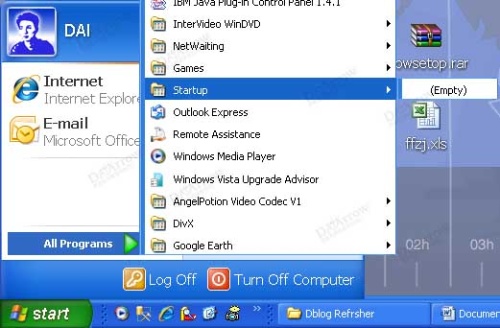
5,在确认硬件工作正常的情况下,检查一下系统是否安装了不明插件,加载了不明程序,有没有“中招”的迹象,将杀毒程序升级到最新版全面检测一下。(有些顽固的程序,尽管重装了系统,但其他分区内残留有他的行迹,也会死灰复燃,感染新系统。)
- 系统重装步骤
- 一键重装系统win7 64位系统 360一键重装系统详细图文解说教程
- 一键重装系统win8详细图文教程说明 最简单的一键重装系统软件
- 小马一键重装系统详细图文教程 小马一键重装系统安全无毒软件
- 一键重装系统纯净版 win7/64位详细图文教程说明
- 如何重装系统 重装xp系统详细图文教程
- 怎么重装系统 重装windows7系统图文详细说明
- 一键重装系统win7 如何快速重装windows7系统详细图文教程
- 一键重装系统win7 教你如何快速重装Win7系统
- 如何重装win7系统 重装win7系统不再是烦恼
- 重装系统win7旗舰版详细教程 重装系统就是这么简单
- 重装系统详细图文教程 重装Win7系统不在是烦恼
- 重装系统很简单 看重装win7系统教程(图解)
- 重装系统教程(图解) win7重装教详细图文
- 重装系统Win7教程说明和详细步骤(图文)













